Pagespeed Insights ile Google Hız Testini Nasıl Geçersiniz?
Yayınlanan: 2022-12-03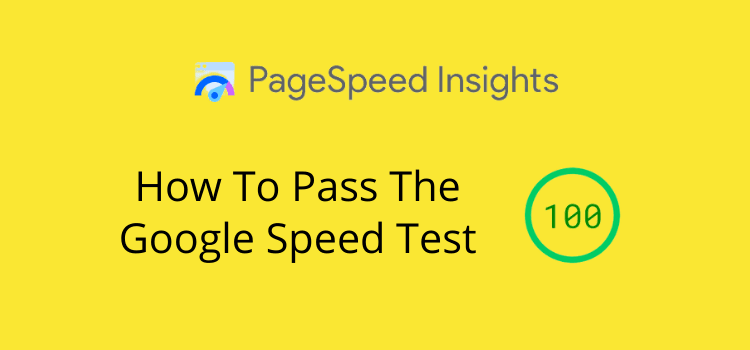
Kim bir sayfanın yüklenmesi için yıllarca beklemek ister? Özellikle mobilde. İyi bir Google hız testi puanı siteniz için çok önemlidir.
Sayfa hızı ve Önemli Web Verileri günümüzde çok önemlidir ve özellikle WordPress sitelerinde yavaş sayfa veya web sitesi yükleme sürelerine sahip olmak için hiçbir neden yoktur.
Bir web sitesi hız testi kullandığınızda siteniz için ortalama yükleme süreniz üç ila beş saniyeden fazlaysa trafik kaybediyorsunuz demektir. Hemen çıkma oranınız yüksek olacaktır çünkü okuyucular beyaz bir ekran bekleyip izlemeyecektir.
Web sitesi performansı hayati bir SEO faktörüdür ve arama motoru sıralamanızı ve dönüşüm oranınızı iyileştirmenize yardımcı olur. Aslında, Google artık anahtar kelimeleri ve sayfaları sıralamak için mobil öncelikli bir Önemli Web Verileri önceliğine sahiptir.
Blogunuzun güncel olduğundan nasıl emin olabilirsiniz?
Bir hız testinin test sonuçlarını birçok faktör etkiler.
Hız testi sağlayan internet hizmetleri ülkeden ülkeye ve hatta şehirden şehire değişir.
İnternet bağlantınızı test ettiyseniz, indirme ve yükleme hızının servis sağlayıcınıza ve internet ve wi-fi bağlantınızı kontrol etme verimliliğine bağlı olduğunu bileceksiniz.
Ancak, Pagespeed Insights kullanan Google Hız Testi ile, site ziyaretçileriniz için indirme hızınıza ve sitenin performansına ilişkin genel bir genel bakış elde edebilirsiniz.
Her zaman 100 almanın asıl amaç olduğunu düşünmenize gerek yok. Web performansında mükemmelliği kovalamak için çok zaman harcayabilirsiniz. Ancak yeşil puan almak nispeten kolaydır ve sitenizin iyi performans gösterdiği anlamına gelir.
Just Publishing Advice çok sayıda yerleşik işlevselliğe, widget'a ve resme sahiptir, ancak yine de site hızı için çok iyi puan almayı başarır. İşte site performansına hızlı bir bakış.
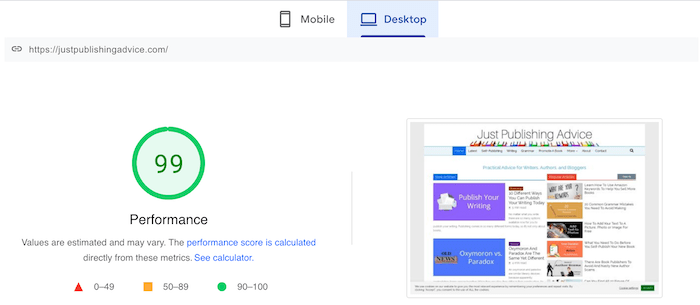
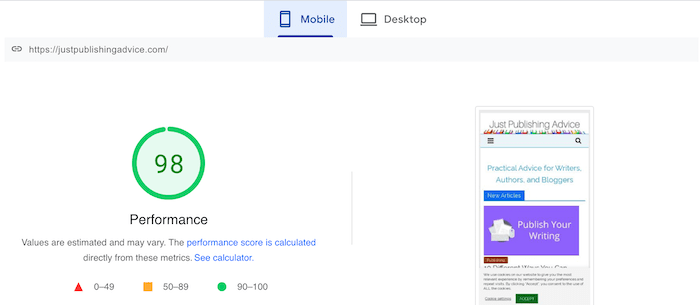
Yeni nesil biçimlerde görseller kullanmazsanız Google sonucu düşürdüğü için mobil puan genellikle biraz daha düşüktür.
Şu anda, sitenizdeki her görüntünün JPEG 2000, JPEG XR veya WebP görüntü dosyalarıyla değiştirilmesini gerektirdiğinden, bu herhangi bir blog için çok büyük bir görev olacaktır. Çoğu blog yazarı için bu uyarıyı yok sayabilir ve JPEG ve PNG resim dosyalarını kullanmaya devam edebilirsiniz.
Site hızı performansınızı nasıl test edebilirsiniz?
Google'ın hız testi, sitenizin hızını yaklaşık olarak iyi bir şekilde ölçer.
Ortalama sayfa yükleme sürenizi Google Analytics'te de kontrol edebilirsiniz. Ancak, sitenizin performansını ayrıntılı olarak analiz etmeniz için gereken bilgileri size vermez.
İşi yapmak için daha iyi SEO araçlarına ihtiyacınız var.
Laboratuvar Verilerinizin tamamı yeşilse, sorun yok. Ancak derecelendirmeleriniz turuncu veya kırmızıysa, biraz harekete geçmeniz gerekir.
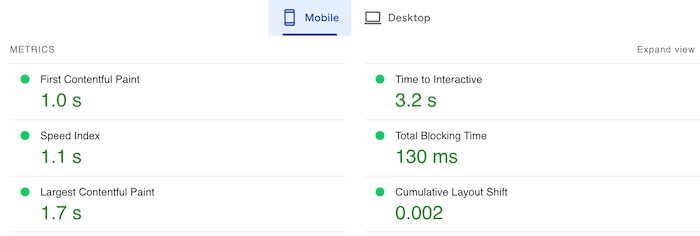
Ne kadar trafik aldığınıza bağlı olarak Önemli Web Verileri değerlendirmenizi görebilir veya görmeyebilirsiniz.
Bu, Chrome tarayıcısından gerçek kullanıcı hızı verilerini ölçer.
Raporu oluşturmak için yeterli trafiğiniz varsa, bu bir başarılı veya başarısız testidir.
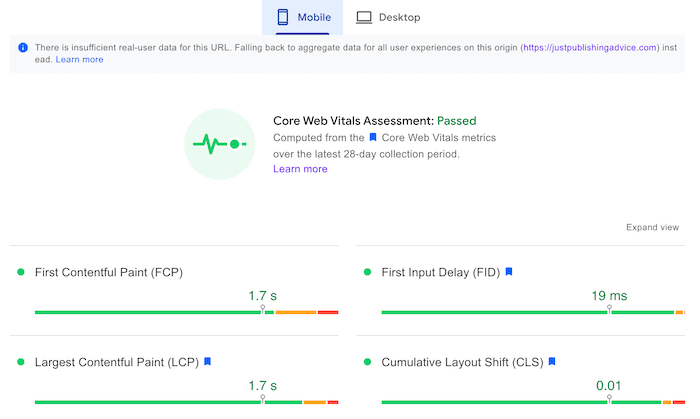
Bu raporlar, sitenizin performansını iyileştirebileceğiniz yerler konusunda size yol gösterir.
Ancak Google sayfa hızı testi araçları, sorunları izlemeniz ve düzeltmeniz için size pek yardımcı olmuyor.
Sorunların nasıl çözüleceğini bulmak
Site hızını kontrol etmenin çok daha iyi bir yolu GTMetrix kullanmaktır.
Açık kaynaktır ve Google Pagespeed puanını ve Yahoo'nun YSlow'unu kullanır ve size Google'dan çok daha fazla bilgi verir.
Performansı izlerken ve hızınızı ölçerken, kontrol etmeniz gereken iki zamanlama vardır.
Çoğu test hizmeti, site performansını ölçmek için Tam Yüklenme Süresini kullansa da, bu en önemli istatistik değildir.
Site hızının en doğru gerçek dünya ölçüsü, Belge Nesne Modeli (DOM) yükleme süresidir.
Bir web sayfasının bir kullanıcı için aktif olduğu site yükleme sürecindeki noktadır.
Benim için bu, bir web sayfasının gerçek hızını ölçerken en önemli istatistiktir.
Aşağıdaki görselde Fully Loaded süresi 1.9 saniye iken DOM Loaded süresi sadece 1.3 saniye olduğunu görebilirsiniz.
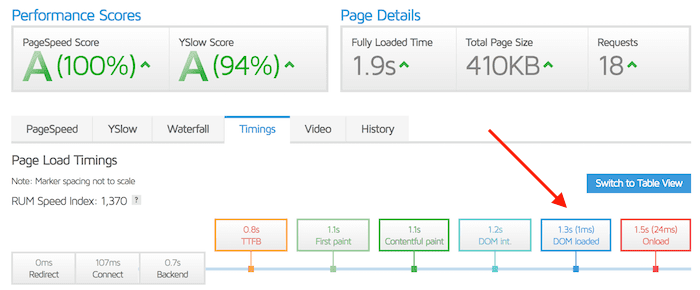
Aşağıda başka bir görünüm var. Okla işaretlenmiş kırmızı çizgi, DOM yüklü noktadır.
İlk kullanıcı görünümünde ihtiyaç duyulmayan elemanların daha sonra yüklendiğini görebilirsiniz.
Daha sonra yüklenen öğeler genellikle geç yüklenen resimler ve sayfanızın daha iyi performans göstermesine yardımcı olmak için gerekene kadar ertelenen javascript dosyalarıdır.
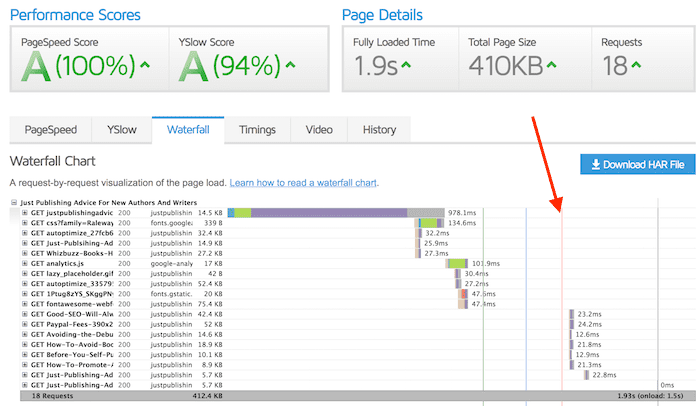
Sitenizi her kontrol ettiğinizde, DOM yükleme sürenize her zaman çok dikkat edin çünkü bu, sitenizin bir kullanıcı için ne kadar hızlı olduğunun çok daha doğru bir ölçüsüdür.
Ayrıca, İnternet hızları dakikadan dakikaya değiştiği için iki veya üç kez test yapın.
Sonuçlarınızın ortalamasını, örneğin bir saat kadar veya daha uzun süre alarak daha iyi bir fikir edinebilirsiniz.
Tüm İnternet hız testlerinin bu doğal varyasyonu vardır, bu nedenle rastgele bir kötü sonuç alma konusunda endişelenmeyin.
Diğer hız testi sitelerinden de kontrol edebilirsiniz.
Siteniz Google ve GTMetrix'ten yeşil puan almıyorsa, sorunu çözmenin ve site ziyaretçilerinizi ve arama motorlarınızı mutlu etmenin on bir basit, hızlı ve kolay yolunu burada bulabilirsiniz.
1. Önce kenar çubuğu karmaşasını giderin
Yapmanız gereken ilk şey, kenar çubuğunuzu kontrol etmektir. Tüm bu widget'lara ve reklamlara ihtiyacınız var mı? Aslında, gerçekten bir kenar çubuğuna ihtiyacınız var mı?
Sayfalarınızı birinci sınıf emlak olarak düşünmelisiniz.
Çok az gerçek amaca hizmet eden ve sitenizi yavaşlatan unsurlar tarafından sitenizde ne kadar değerli alan israf ediliyor?
Dağınık bir web sayfasının okunması da zordur çünkü çok fazla dikkat dağıtıcı vardır.
Kenar çubuğu öğelerinin çoğu yükleme hızını artırır, bu nedenle ne kadar çok kaldırabilirseniz o kadar iyidir.
2. Harici sitelere bağımlı sayfa içeriğinden kaçının
Bir web sayfasını yavaşlatmanın ve Google hız testinde başarısız olmanın en kötü suçlularından biri Facebook Beğen düğmesidir.
Sayfanız yüklenmeden önce sayfanızın Facebook'u beklemesi gerekir. Çoğu sosyal medya widget'ında ve paylaşım düğmelerinde yaygın bir sorundur.
Bazıları, sayfa yükleme sürenize iki saniye veya daha fazla ekleyebilir.
Sosyal medya paylaşımına ihtiyacınız varsa, hafif bir eklenti arayın.
Sitenizdeki öğeleri yavaşlatabilecek diğer İnternet hizmetleri arasında Amazon reklamları ve widget'ları ile büyük banner Google reklamları bulunur.
Google Adsense'iniz varsa büyük banner reklamlar yerine yazı içi reklamları kullanmayı deneyin ve reklam dengenizi yüzde 70-80 civarına ayarlayın.
Adsense hakkında okuyacağınızın aksine yazı içi reklamlar kullanırsanız siteye büyük bir yük binmez.
İşte sitemizde Google Ads ile GTmetrix ile ölçülen bir sayfa.
Yükleme süresi üzerindeki etkisi minimumdur.
İki reklamla, tam yükleme süresi iki saniyenin biraz üzerindedir ve DOM 1,6 saniyede yüklenir.
Ayrıca, reklamlar geç yükleniyor, bu da sayfanın oluşturulmadan önce Google'da beklemediği anlamına geliyor.
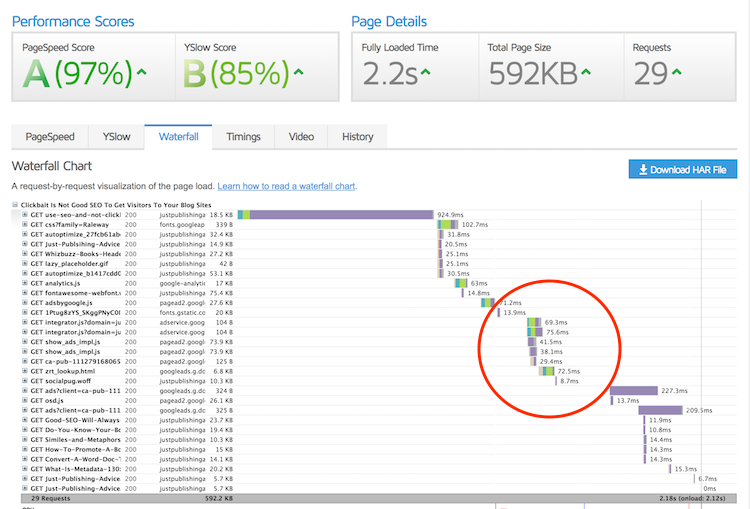

3. Yavaş javascript dosyalarını kontrol edin
Sitenizde bulunan her öğenin yüklenmesi zaman alır.
Sitenizi çok sayıda eklenti, widget ve eklenti ile doldurmanın çok büyük bir hız maliyeti vardır.
İşte gerçekten acil ilgilenilmesi gereken bir web sitesinin GTMetrix değerlendirmesi. 12.4 saniyede yüklenen bir sayfa bugün berbat.
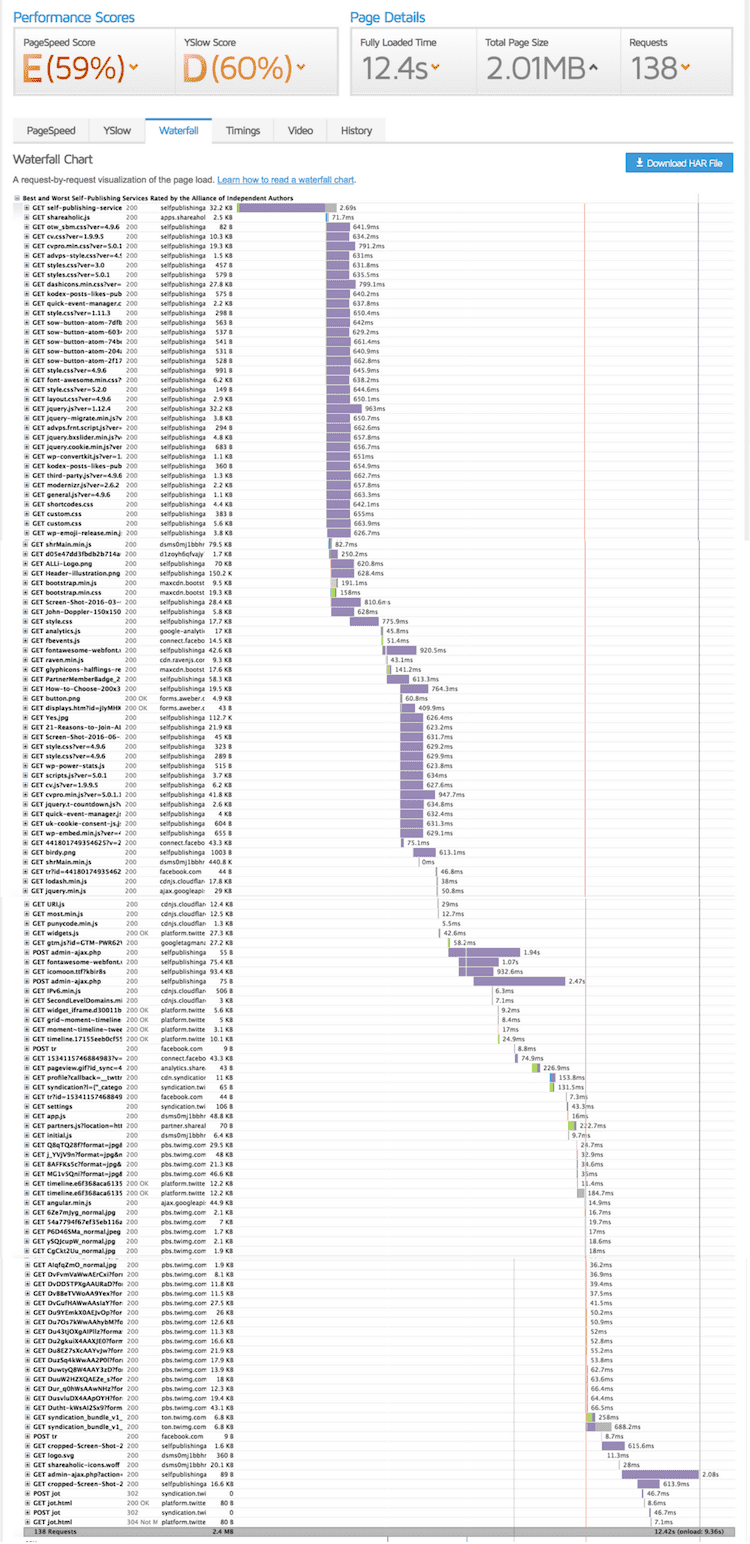
Sitenizi yavaşlatan her öğeyi bulmak için GTMetrix'i kullanabilirsiniz.
Sitenizi neyin yavaşlattığını ve neleri düzeltmeniz, kaldırmanız veya optimize etmeniz gerektiğini öğrenmek için her GET'in yanındaki + işaretini tıklayın.
Yukarıdaki gibi bir site, çok kolay üç önlem alınarak hızla iyileştirilebilir.
Aşağıdaki üç nokta, bir önbellek eklemeyi, CSS ve Javascript'i küçültüp bir araya getirmeyi ve görüntüleri geç yüklemeyi açıklayacaktır.
Aşağıda önerilen üç eklenti de ücretsizdir.
4. W3 Toplam Önbelleği Kurun
WP Super Cache ve WP Fastest Cache dahil olmak üzere WordPress için birçok çok iyi önbellek eklentisi vardır.
Ancak W3 Total Cache'i on yılı aşkın bir süredir tüm sitelerimde kullanıyorum.
Tarayıcı önbelleğinden yararlanmak için tüm bu eklentilerle kullanabileceğiniz pek çok ayar vardır, ancak ayarlamanız ve kullanmanız gereken yalnızca iki tane vardır.
İşte Toplam Önbellek için ayarlar. Ancak tüm önbelleğe alma eklentileri için benzerdirler.
Yalnızca tarayıcıyı ve sayfa önbelleğini etkinleştirmeniz gerekir.
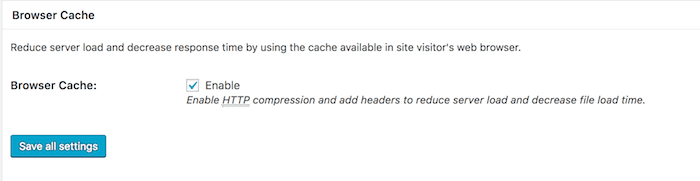
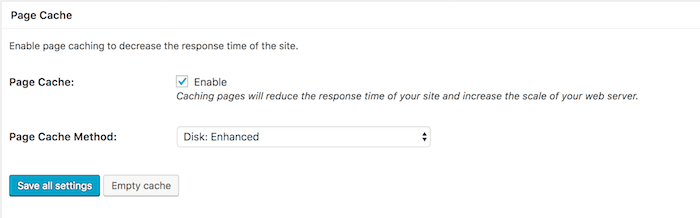
Bu iki ayar, sitenizin üstbilgileriniz, altbilgileriniz, kenar çubuğu öğeleriniz ve menüleriniz gibi değişmeyen öğelerini önbelleğe alarak sitenizi hızlandırır.
5. Autoptimize'ı kurun
Önbelleğe alma eklentilerinin çoğu ayrıca Javascript ve CSS'yi küçültebilir ve toplayabilir.
Hepsi oldukça iyi çalışsa da, bazılarının kurulumu çok karmaşık olabilir.
Bu işi yapmak için Autoptimize kullanıyorum çünkü daha hızlı, kurulumu daha kolay ve çok daha verimli. Aslında, bir dakikadan daha kısa sürede kurabilirsiniz.
Yaptığı şey, tüm CSS ve Javascript dosyalarının boyutunu azaltmak ve ardından bunları bir CSS dosyası ve bir Javascript dosyasında toplamaktır.
Bu iki dosya daha sonra, bazı siteler için Google hız testinde genellikle bir sorun olan oluşturma engellemesi olmayacak şekilde yüklenir.
Küçültme ve birleştirme, sitenizin hızında büyük bir fark yaratır.
İşte tüm sitelerim için kullandığım ayarlar.
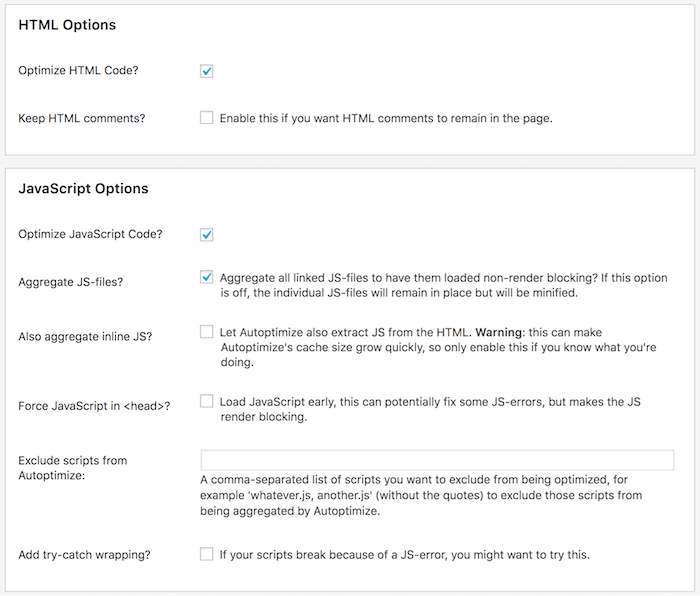
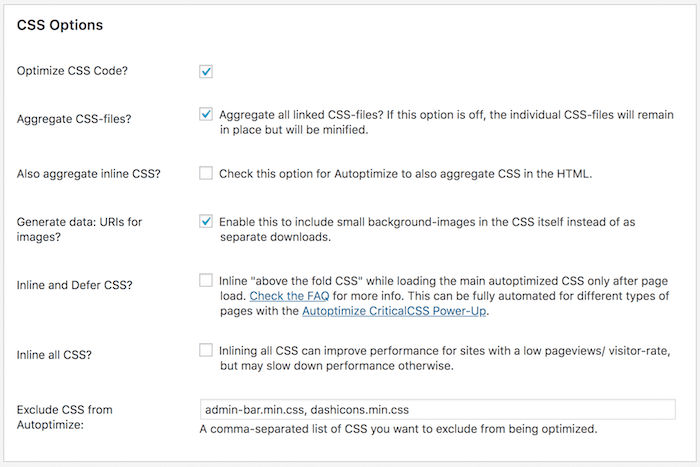
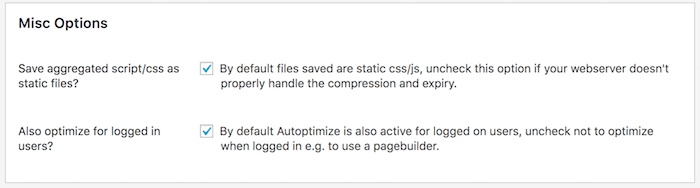
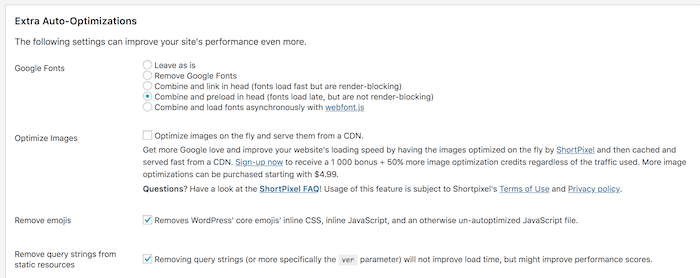
Autoptimize ile sağlanan diğer bir ekstra bonus da desteğin harika olmasıdır.
6. a3 Tembel Yük yükleyin
Bir kullanıcı web sitenizi ziyaret ettiğinde, sayfanız aktif hale gelmeden ve ziyaretçiniz için kullanılabilir hale gelmeden önce web sayfanızdaki tüm resimlerin yüklenmesi gerekir.
Yavaş yükleme kullanılarak, kullanıcının ekranında görünmeyen tüm resimler yalnızca kaydırıldıkça yüklenir.
Bunu yapmak, sitenizin hızında büyük bir fark yaratır çünkü resimleriniz DOM tamamen yüklendikten sonra yüklenecektir.
a3 Lazy Load'a karar vermeden önce birkaç farklı eklenti denedim. Performans ve kullanım kolaylığı konusunda kazanır.
Kurulduktan sonra, varsayılan ayarları kullanabilir veya birkaç ince ayar yapabilirsiniz.
Eklenti, tüm resimlerinizi, videolarınızı ve iFrame'lerinizi tembel olarak yükleyecektir.
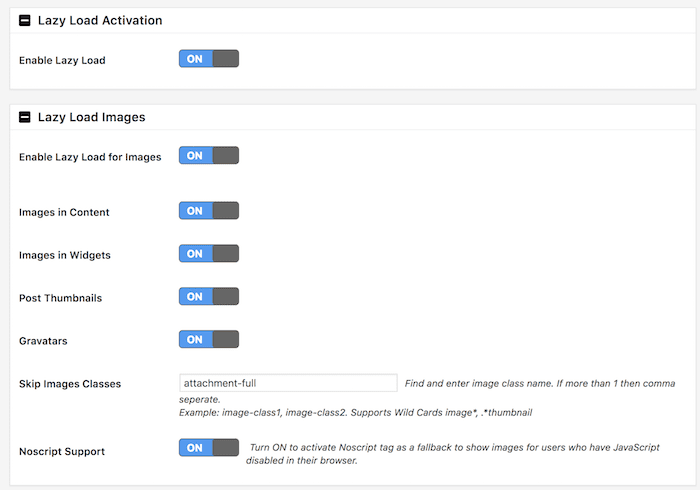
7. WP Roketini Kurun
Yukarıdaki üç ücretsiz seçeneği değiştirmek için hepsi bir arada bir seçenek istiyorsanız, WP Rocket her şeyi ve daha fazlasını yapabilir.
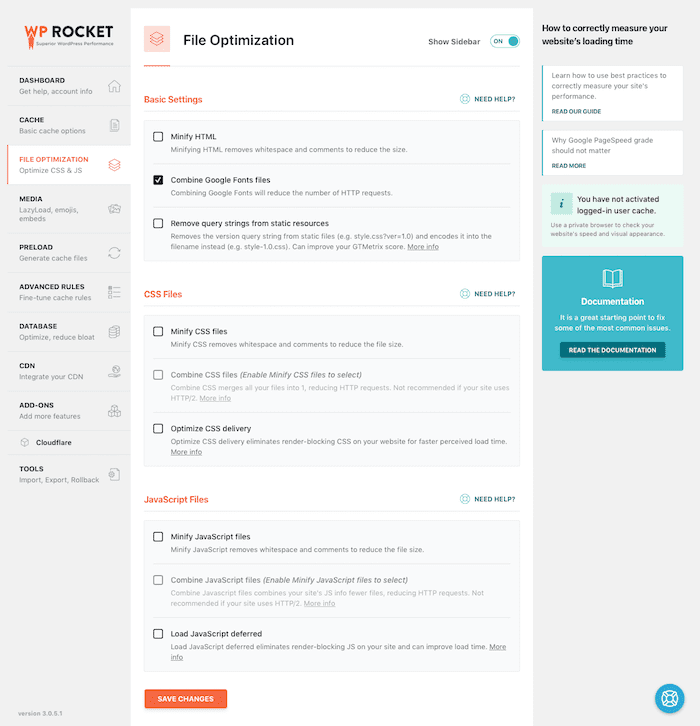
Üç eklenti kullanmak ve kurmak zorunda kalmak yerine, sayfanızı ve tarayıcı önbelleğinizi ayarlamak, Javascript ve CSS'nizi en aza indirmek ve resimlerinizi yavaş yüklemek için WP Rocket'i kullanabilirsiniz.
Ayrıca veritabanınızı optimize edebilir ve Cloudflare ile entegrasyon sunar.
WP Rocket, sitenizi çok az çabayla dakikalar içinde şimşek hızında hale getirmek için ekonomik, hepsi bir arada bir çözümdür.
8. Resimlerinizi yeniden boyutlandırın
Büyük resimler site hızını yavaşlatmaz. Ancak bir web sayfasına sığmayacak boyuttaki resimler sitenizin hızını önemli ölçüde yavaşlatabilir.
Resimlerinizi yüklemeden önce her zaman tam olarak ihtiyacınız olan boyuta getirmelisiniz.
Tam genişlikte bir resim istiyorsanız, blog sayfanızın genişliğine göre boyutlandırılmalıdır.
Bu site 300px kenar çubuğu ile 750px genişliğindedir. 750 pikselden daha geniş herhangi bir resim siteyi yavaşlatacaktır.
Ancak medya ayrıntıları kutunuzda resimlerinizin boyutunu asla hareket halindeyken ayarlamayın. Sayfa boyutunu küçültmez.
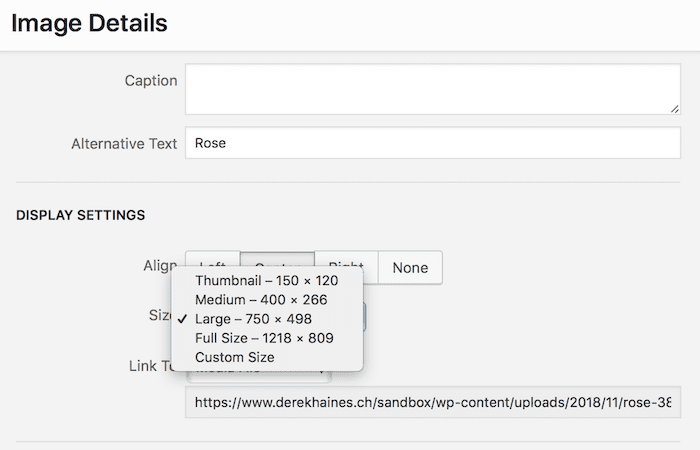
Gördüğünüz gibi, bu resim 1218px genişliğindedir. Büyük boyutu seçmek görüntüyü sığdırır.
Ancak gerçekte, sayfa 1218 piksellik tam boyutlu görüntüyü yükleyecek ve site hızını yavaşlatacaktır.
Resimlerinizi tembel bir şekilde yeniden boyutlandırmak için asla WordPress'teki Resim Ayrıntıları kutusunu kullanmayın.
Resimleri yüklemeden önce her zaman yeniden boyutlandırın, böylece tam boyut, resminizin sayfanızdaki gerçek boyutudur.
9. Görüntüleri optimize edin
Smush, kayıplı sıkıştırma kullanarak görüntüleri küçültmek için popüler bir eklentidir. Ücretsiz sürümü kullanıyorum ve mükemmel çalışıyor.
Ancak, herhangi bir siteme resim yüklemeden önce fazladan bir adım atıyorum. ImageOptim adında küçük bir masaüstü uygulaması kullanıyorum.
Gördüğünüz gibi, görüntüleri yaklaşık %80 oranında kayıplı olarak azaltır.
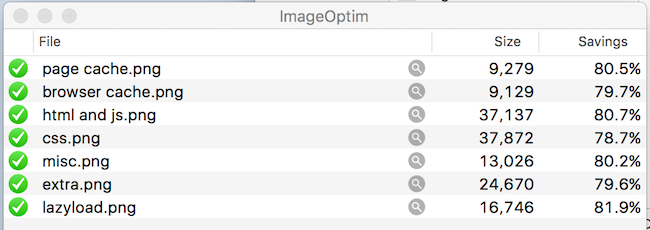
Ne yazık ki, yalnızca Mac kullanıcıları tarafından kullanılabilir. Windows kullanıcısıysanız, aynı sonuç için çevrimiçi bir görüntü iyileştirici kullanabilirsiniz.
Resimlerin nasıl küçültüleceğine dair daha önceki bir makaleyi de okuyabilirsiniz.
10. Cloudflare CDN kullanın
Bir İçerik Dağıtım Ağı (CDN) kullanmanız gerekiyor mu?
Duruma göre değişir. Bir CDN, sitenizin biraz daha hızlı yüklenmesine yardımcı olmak için statik dosyalarınızı dünyanın dört bir yanındaki sunucularda depolar. Site ziyaretçilerinizin sizden uzakta olması yardımcı olabilir.
Ancak siteniz çoğunlukla yerel trafik alıyorsa, bunun pek bir faydası olmayacaktır.
Just Publishing Advice Avrupa'da barındırılıyor, ancak trafiğin büyük bir yüzdesi ABD'den geliyor. Bu nedenle, bir CDN kullanmak mantıklıdır.
Örneğin, siteniz Avustralya'da barındırılıyorsa ve Birleşik Krallık ve ABD'den çok fazla trafik alıyorsanız, muhtemelen bir CDN kullanmayı düşünebilirsiniz.
Cloudflare popüler, verimli ve ücretsizdir. Bu yüzden iyi bir seçim.
Ancak, sitenize dağıtmak için biraz teknik yeteneğe ihtiyacınız var.
Nasıl yapılır kılavuzu makalemizde WordPress ile Cloudflare kurulumu hakkında daha fazla bilgi edinebilirsiniz.
11. Haftada bir kontrol edin
Sitenizi yukarıdaki önlemlerle iyileştirdikten sonra düzenli olarak kontrol etmelisiniz.
Bir blogda işler her zaman değişir, bu nedenle performansınızı takip etmekte fayda var.
Çoğu zaman Pagespeed Insights ve GTMetrix'i kullanacaksınız.
Ancak, sitenizin performansını dünya çapında 25 yerde kontrol etmek için yapabileceğiniz ücretsiz bir web sitesi hız testi daha var.
Dot-Com Tools, sitenizin hızını gerçek zamanlı olarak test eder, böylece sitenizin nasıl derecelendirildiğini görebilirsiniz.
Bir CDN'nin sizin için değerli olup olmadığını düşünüyorsanız, çok iyi bir test aracı ve bir rehberdir.

Test ederken, Google'ın maksimum 3 saniyelik tamamen yüklenmiş bir sayfa hızı önerdiğini unutmayın.
Bu makaledeki optimizasyon önerilerini kullanırsanız, WordPress ile bunu başarmak oldukça kolaydır.
Özet
Bu kılavuzda listelenen her şeyi yapmanız gerekiyor mu?
Kutudan çıkan WordPress, hız söz konusu olduğunda genellikle oldukça iyi performans gösterir.
Ancak, yavaş bir tema kullanıyorsanız ve çok sayıda eklenti eklerseniz ve büyük resimler kullanırsanız, o zaman evet, siteniz yükleme hızı açısından düşük puan alıyorsa biraz çalışma yapmayı düşünmelisiniz.
Başka bir neden, güvenilmez veya yavaş bir ana sunucu olabilir. Sağlayıcınızı değiştirmeniz gerekirse, hızlı bir sunucu ayda yalnızca birkaç dolara mal olur.
Google hız testinde kırmızı puan alıyorsanız, kesinlikle acilen bazı işler yapmanız gerekiyor.
Bir ipucu, Twenty Seventeen gibi varsayılan bir WordPress temasını etkinleştirmek ve tekrar test etmektir. Çoğu tema artık duyarlıdır, ancak bazı eski temalar site hızının yavaşlamasına neden olabilir.
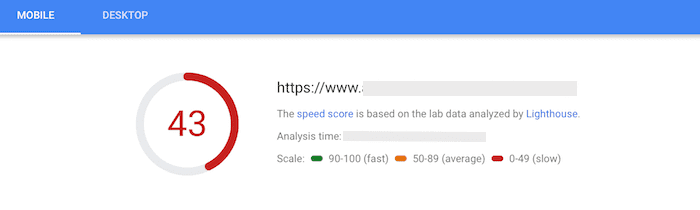
Temanız uygunsa, yukarıdaki resimdeki gibi bir siteyi geliştirmek için en önemli öncelikler şunlar olacaktır:
1. Bir önbellek eklentisi kurun.
2. Autoptimize'ı kurun
3. Yavaş bir yükleyici kurun
Bu üç adımı attığınızda sitenizin performansı anında artacaktır.
Resimleriniz için Smush'u yüklemek ve ardından toplu bir optimizasyon yapmak da çok yardımcı olacaktır.
Yavaş bir WordPress sitesine sahip olmak ve Google hız testinde başarısız olmak için hiçbir neden yoktur.
Bu makalede listelenen on adımı uygularsanız, siteniz mobil ve masaüstü için Pagespeed Insight testini kolaylıkla geçecektir.
